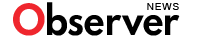CÁCH KHẮC PHỤC LỖI XÁC THỰC MÁY IN RICOH
Máy Ricoh đã và đang đóng góp những chiếc máy in đặc biệt cho các cá nhân và doanh nghiệp. Tuy nhiên, các máy in này thường bị ảnh hưởng bởi các lỗi chưa xác định / đã biết cụ thể làm cản trở hoạt động của chúng. Một lỗi phổ biến trong số Lỗi xác thực máy in Ricoh đã xảy ra. ”Lỗi như vậy sẽ bật lên nếu có vấn đề nào đó với thông tin xác thực mà bạn đã cung cấp, ví dụ: địa chỉ e-mail hoặc mật khẩu. Cũng có thể xảy ra trường hợp thông tin xác thực được lưu trên máy in rất có thể đã lỗi thời, nói chung, vì tài khoản được sử dụng đã bị sửa đổi mật khẩu. Thông báo lỗi sẽ hiển thị trên bảng điều khiển khi có sự cố khi quét hoặc in tệp với sự trợ giúp của bộ nạp tài liệu.
Các bước để sửa lỗi xác thực
May mắn thay, có rất nhiều giải pháp để khắc phục nhanh sự cố. Đây là hướng dẫn từng bước để khắc phục lỗi!
Giải pháp 1: Xác nhận thông tin đăng nhập người dùng của bạn
Đảm bảo rằng tên người dùng và mật khẩu bạn đã cung cấp là phù hợp và tồn tại.
Kiểm tra xem tên người dùng cũng như mật khẩu của bạn cho thư mục đích có chính xác không.
Mật khẩu có độ dài ít nhất 128 ký tự (ưu tiên hơn) phải được nhập vì chúng không thể được xác định.
Giải pháp 2: Liên hệ với quản trị viên
Liên hệ với quản trị viên của bạn và sau đó yêu cầu cung cấp thông tin tên người dùng và mật khẩu chính xác
Giải pháp 3: Sử dụng quy trình sau để đăng ký thông tin xác thực của người dùng trong trình điều khiển máy in.
Trên menu ‘Bắt đầu’, nhấp vào ‘Pa-nen Điều khiển’, sau đó nhấp vào ‘Máy in và Fax’ trong danh mục ‘Máy in và phần cứng khác’. Bây giờ cửa sổ ‘Máy in và Máy fax’ xuất hiện.
Chọn biểu tượng cho máy in này và bây giờ nhấp vào ‘Thuộc tính’ trong trình đơn ‘Tệp’. Hộp thoại thuộc tính máy in sẽ xuất hiện.
Chọn tab ‘Cài đặt thiết bị’, sau đó nhấp vào ‘Cài đặt’ trong ‘Phụ kiện’
Chọn danh sách menu ‘Tùy chọn nâng cao’.
Chọn ‘Xác nhận thông tin xác thực khi in.’ Để mã hóa mật khẩu, hãy chọn ‘Mã hóa’ và nhập khóa mã hóa trình điều khiển.
Chọn ‘OK’
Nếu hộp thoại ‘Xác nhận Khóa mã hóa Trình điều khiển’ xuất hiện, sau đó nhập lại khóa mã hóa tương tự rồi nhấp vào ‘OK.’ Hộp thoại thuộc tính máy in sẽ xuất hiện lại.
Bấm vào tab ‘Chung’, rồi chọn ‘Sở thích in.’ Hộp thoại ‘Sở thích in’ sẽ xuất hiện.
Chọn ‘Thuộc tính.’ Hộp thoại thuộc tính tùy chọn in sẽ xuất hiện.
Bây giờ chọn ‘Tùy chọn công việc’ trong danh sách menu.
Nhập tên người dùng và mật khẩu vào các hộp trong khu vực ‘Xác thực người dùng’, sau đó nhấp vào “OK”. Nếu xác thực mã người dùng được bật, hãy nhập mã người dùng có chứa tối đa tám chữ số trong “Xác thực người dùng”
Mật khẩu đăng nhập là không cần thiết nếu xác thực mã người dùng được bật.
Nhập lại cùng một mật khẩu, rồi chọn ‘OK.’
Cuối cùng, nhấp vào “ok” hai lần
Để có thể hiểu rõ hơn về dịch vụ cho thuê máy photocopy, dịch vụ cho thuê máy in màu của công ty Tiến Phát, xin đừng ngần ngại gọi ngay đến chúng tôi để nhận được các thông tin hữu ích nhất.
Công Ty TNHH Máy Văn Phòng Tiến Phát
1128/4 Trường Sa,Phường 13,Quận Phú Nhuận,
Tel: 028 39919039 – (Mr Tuyến)
https://tienphatcopier.com